5+ 適用於 Windows 11 的最佳免費 PDF 編輯器
PDF 是 Portable Document Format 的意思,一種文件格式,易於在一個人和另一個人之間交換文件,並且非常安全,與您交換的人無法輕易更改文件。
這些編輯器使用戶、企業、學生能夠更改不受編輯保護的 PDF 文件。
還有一些基於瀏覽器的 PDF 編輯器無法匹配桌面編輯器的功能。
Internet 提供了許多適用於 Windows 11 的免費 PDF 編輯器。本教學將介紹您可以在 PC 上安裝的最佳免費 Windows 11 PDF 編輯器,以使您的選擇更容易。
為什麼我應該將我的文件儲存為 PDF?
PDF 在處理文件時很重要。它確保文件的格式和佈局不會改變。
建立 PDF 時,您可以將不同的文件(如圖像、螢幕截圖、Word 文檔)合併為一個 PDF 文檔,使其成為最佳使用。
大多數文件都非常安全,因此人們很難進行更改。有些人甚至在文件上設定密碼,以防止第三方存取文件的內容。
什麼是最好的 Windows 11 免費 PDF 編輯器可供選擇?
Adobe Acrobat 讀取器
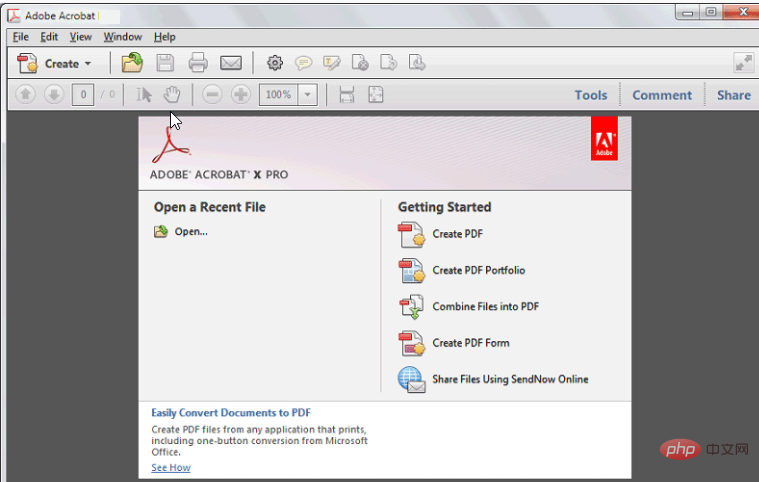
#Adobe Acrobat 是 Windows 11 的最佳 PDF 編輯器之一。它是免費的,很多人都在使用它,包括企業和公司。如果您需要處理任何 PDF,那麼下載編輯器是您可以做出的最佳決定之一。
使用 Adobe Acrobat,您可以免費做任何您想做的事情。它有一個選項卡式視圖,使用戶可以一次開啟多個 PDF
它是 Windows 11 中最受歡迎的 PDF 編輯器。它為用戶提供了許多選項,例如,使用手動工具在文件中繪製、突出顯示、下劃線和添加書籤。
它的一些主要功能包括:
- 能夠與他人共享文件並在密碼的幫助下保護它們免受第三方用戶的侵害,並且無法複製、編輯或列印
- 透過新增頁面、裁切、旋轉擷取和重新排序頁面的功能,可以更輕鬆地組織PDF
- 能夠透過要求他人簽名、製作表格供他人簽名、填寫表格和添加您的簽名來簽署電子表格
- 能夠將編輯後的PDF 匯出為其他格式,如Word、PPT、Excel、Jpg
- 使用戶能夠向PDF 文件新增註解、註解和反白

Adobe Acrobat 讀取器
享受AdAdobe 的最佳功能,它是PDF編輯器和閱讀器的行業標準。那今天為什麼不直接去最好的呢?
自由下載冰淇淋PDF 編輯器
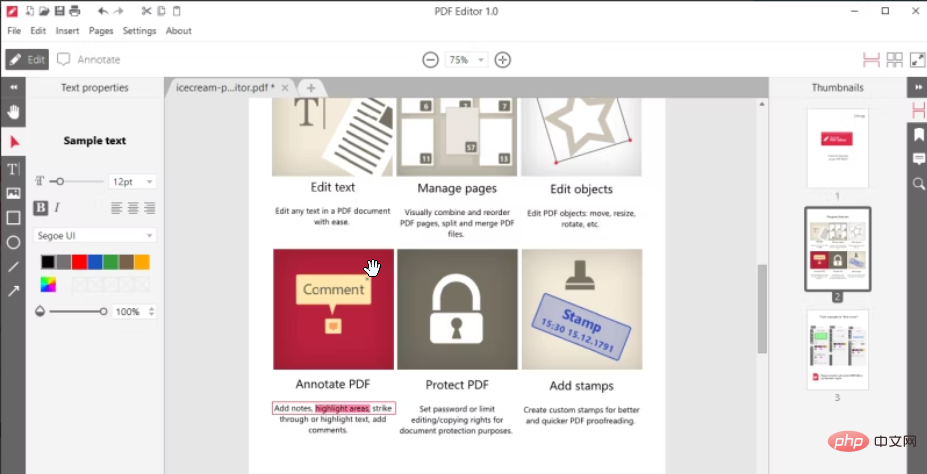
#Icecream PDF Editor 有免費版和高級版。無論哪種類型的文檔,它都是最好的 PDF 編輯器之一。它有四種編輯模式,使其能夠編輯、註釋、填寫表格和管理不同的頁面。
它使用戶能夠更改為其他語言,如法語、西班牙、英語等。它為用戶提供了使用密碼保護文件的選項。
使用編輯器時,您也可以在 PDF 文件中新增自訂圖章。它具有漂亮的用戶介面,使其易於使用並改善了用戶體驗。
編輯器的其他功能包括:
- 能夠從文件中新增和刪除其他頁面
- 您可以將所有類型的圖像格式加入到PDF 文件
- 它可以在文件中繪製形狀、線條和箭頭
- 易於合併和提取PDF 頁面

冰淇淋PDF 編輯器
Icecream PDF Editor 是一款一體化軟體,可讓您有效率地編輯所有PDF。立即取得免費或付費版本。
自由下載Nitro PDF PRO 免費版
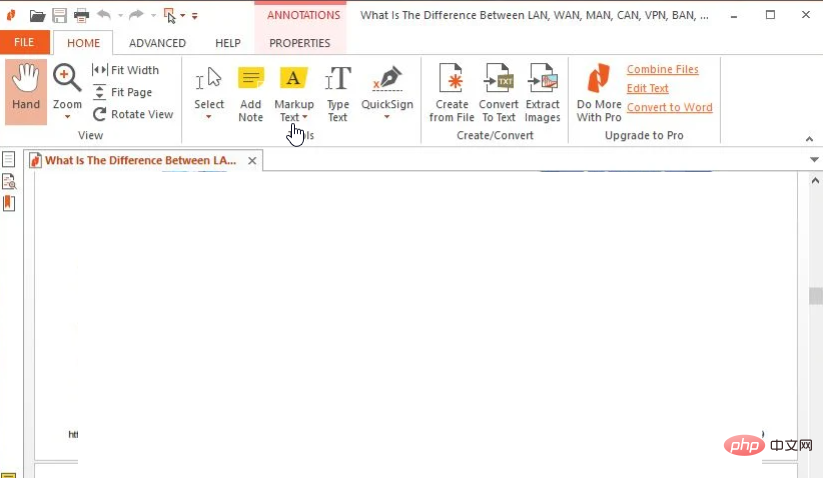
#Nitro 是繼AdAdobe和Foxit 編輯器之後最強大和最常用的PDF 編輯器之一。它具有用戶友好的介面和強大的功能,使編輯 PDF 變得更加容易。
它具有 QuickSign 功能,使用戶能夠輕鬆地簽署文檔,尤其是表格。更重要的是,它具有 OCR 功能,有助於識別掃描的文件。
您也可以透過向需要存取文件的使用者發送數位憑證來提高文件的安全性。
編輯器的其他功能包括:
- 它支援超過250 多種文件格式
- 易於與其他用戶協作
- 具有輸入、繪製和上傳照片到文件的能力
- 能夠通過亮點、評論和便條分享回饋
- 能夠更改文件的方向和顏色
 #
#
Nitro PDF Pro 免費版
獲取支援250 多種文件格式並提供編輯掃描PDF 必不可少的OCR 技術的DF 編輯器。免費享受專業版功能。
自由下載Readiris PDF 編輯工具
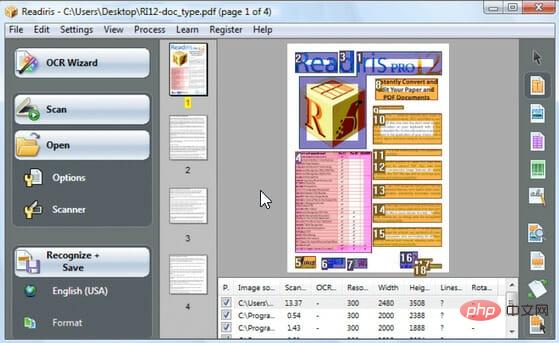
Readiris 是一款管理PDF 軟體,可透過OCR 技術協助將掃描的文件轉換為可編輯的PDF。由於其簡單的用戶介面,它更易於安裝和使用。
由於其生成表格、文字、圖形、數字、單字的速度,它不僅可以在更短的時間內轉換文件,從而節省時間。
如果您有興趣升級,它提供 10 天免費試用來測試高級功能。
其他功能包括:
- 它可以產生彩色文字和背景
- 它產生的文件格式適用於來自瀏覽器、文字處理程序、設計軟體的70 多種應用程式
- 處理影像格式的能力
 #
#
Readiris PDF 編輯工具
#取得一個PDF 軟體,透過OCR 技術將掃描的文件轉換為可編輯的PDF。
自由下載PDF 元素
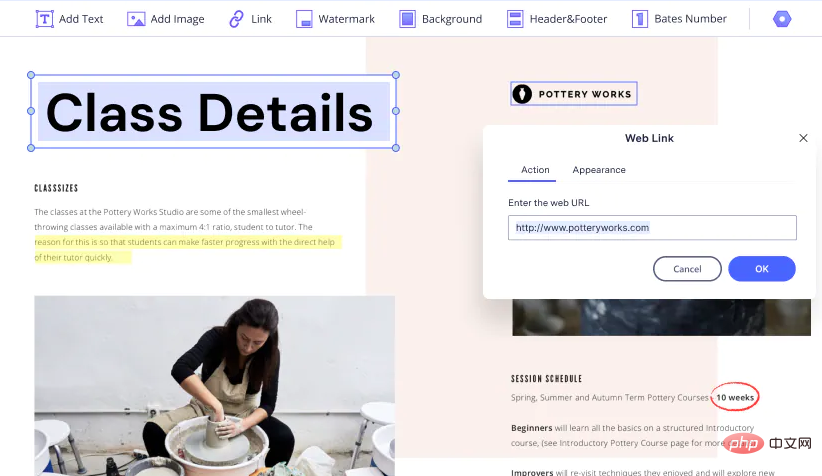
#它是高階編輯器,具有許多模組,可以更輕鬆地處理PDF。它主要被企業和財富公司用來控制他們的內容並保持其隱私。
使用複選框、模板、按鈕等更容易對其進行自訂。
PDF Element的功能包括:
- #能夠透過更改字體、檢查拼字和使用OCR 編輯掃描文件來編輯PDF 文件
- 它可以建立和填寫PDF 表單
- 它具有安全性,您可以使用密碼加密和權限保護您的檔案
- 由於編輯能夠透過新增評論進行交流,從而提高了團隊合作
- 更容易將PDF 轉換為其他格式,如圖像或Word 文件

#PDF 元素
取得具有安全性的PDF 編輯器,以使用密碼加密和權限保護您的檔案。
自由下載PDF 糖果
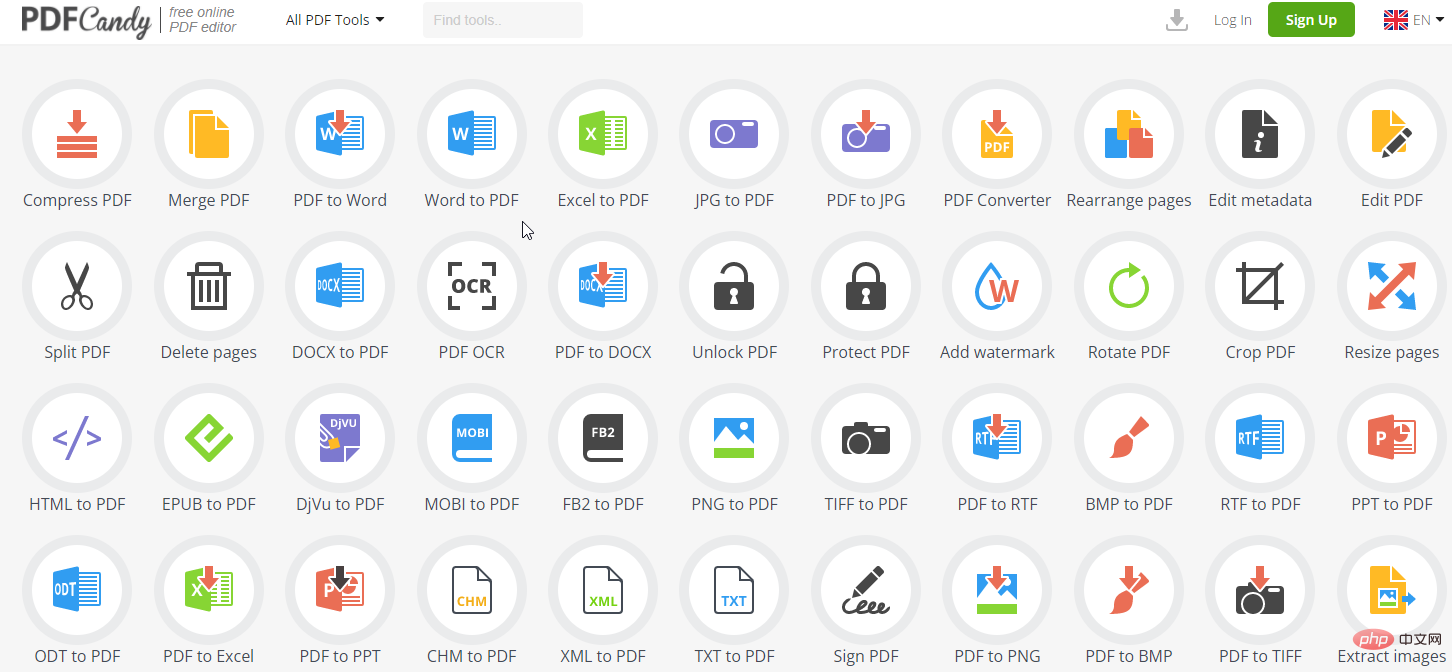
#它是一個免費的線上編輯器,具有40 多種簡化PDF 編輯的功能。這些工具有助於 PDF 的轉換、編輯、上傳、刪除、裁剪、分割、提取等。
此軟體解決方案可靠,並具有添加浮水印、調整頁面大小、添加密碼和提取頁面等重要功能。
它限制每小時執行一項任務的免費贈品和每月 6 美元的高級升級。
它的一些主要功能包括:
- RTF 到PDF 轉換
- 新增浮水印的選項
- 您可以提取文字和圖像
- PDF旋轉

PDF 糖果
一個免費的線上編輯器,擁有超過40 種功能,在PDF 編輯方面是萬事通。
自由登記福昕PDF
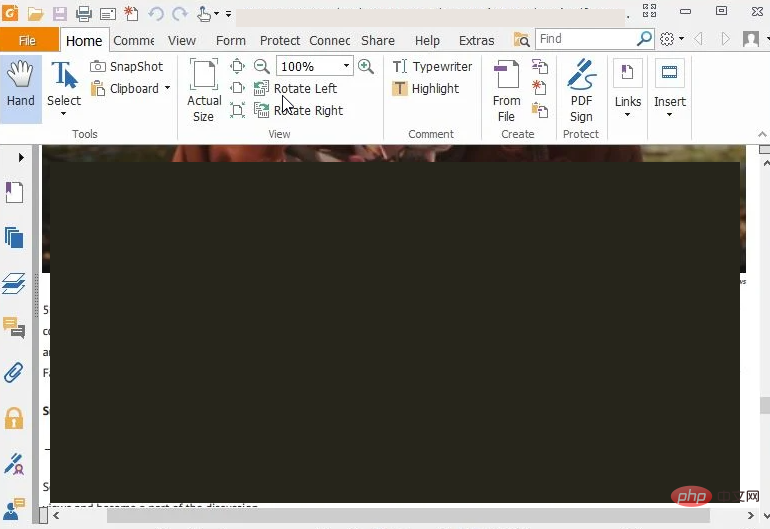
#Foxit 是使用Windows 11 版本的最好的免費PDF 編輯器之一。與其他 PDF 編輯器相比,Foxit 更輕巧且具有許多功能。
它有一個文字檢視器模式,可以像記事本一樣顯示文字並簡化格式。您可以使用此 PDF 編輯器使用您的筆跡或簽名來簽署文件。
Foxit PDF的一些最佳功能包括:
- 在團隊中工作時易於與他人協作
- 它具有許多編輯功能,即合併和添加識別OCR文件的PDF頁面
- 具有高級安全功能,可保護PDF 免受未經授權的用戶的侵害
- 如何在 Windows 11 上安裝羅技 Unifying 軟體
- 網路共享在 Windows 11 中不起作用?應用這些修復
其他可用的 PDF 編輯器有哪些?
在某些情況下,有些人可能只需要幾個小時的 PDF 編輯器或一次修正文件。幾個具有一些功能的線上選項可讓您在不安裝任何軟體的情況下執行編輯。
如果您趕時間並想立即編輯文檔,基於 Web 的程式可以提供協助。
它們中的大多數都限制了其廣泛的功能,這些功能需要訂閱,因此很難享受在 Windows 11 PC 上使用已安裝的編輯器時所獲得的好處。
免費 PDF 編輯器缺少使用付費版 PDF 編輯器時發現的其他廣泛功能。您可能會錯過的一些功能包括 AI 編輯、文字辨識和極端格式。
以上是5+ 適用於 Windows 11 的最佳免費 PDF 編輯器的詳細內容。更多資訊請關注PHP中文網其他相關文章!

熱AI工具

Undresser.AI Undress
人工智慧驅動的應用程序,用於創建逼真的裸體照片

AI Clothes Remover
用於從照片中去除衣服的線上人工智慧工具。

Undress AI Tool
免費脫衣圖片

Clothoff.io
AI脫衣器

AI Hentai Generator
免費產生 AI 無盡。

熱門文章

熱工具

記事本++7.3.1
好用且免費的程式碼編輯器

SublimeText3漢化版
中文版,非常好用

禪工作室 13.0.1
強大的PHP整合開發環境

Dreamweaver CS6
視覺化網頁開發工具

SublimeText3 Mac版
神級程式碼編輯軟體(SublimeText3)

熱門話題
 修正 Windows 11 中拒絕存取印表機錯誤的 7 種方法
May 10, 2023 pm 03:43 PM
修正 Windows 11 中拒絕存取印表機錯誤的 7 種方法
May 10, 2023 pm 03:43 PM
將Windows電腦連接到印表機等外部裝置可以讓您更方便地做事。但是,在嘗試從印表機等外部裝置收集電腦時,您可能會遇到幾個問題。用戶抱怨Windows11印表機存取被拒絕錯誤。許多情況可能會導致此問題,包括硬體問題、驅動程式問題等等。因此,本文將討論問題的原因以及如何解決它。 Windows11印表機存取被拒絕錯誤會阻止您使用印表機在電腦上執行任何操作。這表示電腦和印表機之間沒有良好的連接。同樣,印表機錯誤可能導致Windows無法連線到印表機存取被拒絕錯誤0x0000011b。
 如何修復預覽窗格在 Windows 11 中不起作用
Apr 24, 2023 pm 06:46 PM
如何修復預覽窗格在 Windows 11 中不起作用
Apr 24, 2023 pm 06:46 PM
Windows檔案總管隨附的功能之一是預覽窗格,它顯示您選擇的檔案的預覽。這意味著您可以在打開文件之前查看文件的內容。文件資源管理器的預覽窗格為Office相關文件、PDF、文字檔案、圖像和影片等不同類型的文件提供預覽。它通常可以正常工作,但有時文件預覽不可用。最近,許多Windows11用戶提出了檔案總管的預覽窗格不工作並且他們無法查看文件預覽的問題。您是否面臨預覽窗格無法在Windows電腦上執行的問題?然後,繼續閱讀這篇文章。在這裡,我們編制了可以幫助您修復PC上的
 3種解決Windows 11新增印表機時錯誤740的方法
Apr 22, 2023 pm 12:04 PM
3種解決Windows 11新增印表機時錯誤740的方法
Apr 22, 2023 pm 12:04 PM
無法在Windows11上新增印表機?如果您在將印表機新增至Windows11PC時遇到錯誤740,那麼您並不孤單。它經常讓您想知道,印表機可以與Windows11一起使用嗎?這是一個常見錯誤,訊息顯示為–這不起作用。我們現在無法安裝這台印表機。請稍後再試或聯絡您的網路管理員尋求協助。錯誤:#740。但是,讓您鬆了一口氣,這僅意味著您需要具有所需的管理員權限才能新增印表機。此外,您可能還會看到訊息–請求的操作需要提升:錯誤740。此錯誤會阻止您執行應用程式或存取儲存裝置上的文件
 修復:Windows 11、10 中缺少截圖工具通知
May 16, 2023 pm 06:34 PM
修復:Windows 11、10 中缺少截圖工具通知
May 16, 2023 pm 06:34 PM
Snip&Sketch是一款出色的Windows螢幕截圖工具。微軟添加了大量新的很酷的功能和快捷方式,使這個工具對用戶來說幾乎是不可或缺的。但是,您可能在截圖後注意到了一個問題,通知面板中沒有出現預覽通知!有很多原因可能是問題的根源。因此,無需浪費更多時間,只需遵循這些解決方案即可找到快速解決方案。修復1–檢查通知設定您可能已封鎖Snip&Sketch通知設定。 1.您必須打開設定。因此,同時按下Windows鍵+I鍵。 2.現在,從左側窗格轉到「系統」。 3.在右側,點選所有選項
 如何在 Windows 11 中啟用開發者模式
Apr 25, 2023 pm 10:58 PM
如何在 Windows 11 中啟用開發者模式
Apr 25, 2023 pm 10:58 PM
微軟在Windows10旁邊宣布了一項名為開發人員模式的新功能,該功能也存在於Windows11中。這對於所有在WindowsPC上進行軟體開發編碼並希望將其部署到其他裝置上的開發人員來說非常重要。為了改善編碼環境,使用者必須在Windows系統上啟用開發者模式,這使用戶可以從編寫、測試和部署程式碼的增強幫助中受益。使用者必須確保開發人員模式不僅在進行編碼的Windows機器上啟用,而且在部署和測試它的裝置上啟用。如果您是編碼新手並希望充分利用此功能,請繼續閱讀本文,該文章將指導您如何
 Ghost Spectre Windows 11 Superlite:下載與安裝指南
May 05, 2023 am 09:10 AM
Ghost Spectre Windows 11 Superlite:下載與安裝指南
May 05, 2023 am 09:10 AM
由於系統需求不足,將作業系統更新到最新的Windows11給許多PC帶來了挑戰。因此,微軟發布了修改版本,GhostSpectreWindows11Superlite,與每台PC相容。因此,我們將討論如何下載和安裝它。同樣,如果您的PC符合Windows11系統需求,您可以進一步閱讀有關取得Windows11自訂ISO的資訊。什麼是幽靈幽靈視窗11? GhostSpectreWindows11是修改版本,稱為LightWindows11。這是因為安裝的
 Windows 11 無法辨識 Bootrec?應用這個簡單的修復
May 20, 2023 pm 01:50 PM
Windows 11 無法辨識 Bootrec?應用這個簡單的修復
May 20, 2023 pm 01:50 PM
引導磁區是驅動器的關鍵部分,它會在電腦啟動後不久接管。當您遇到問題時,bootrec會為您提供協助。但是,如果在Windows11中無法辨識bootrec,您該怎麼辦?開機磁區包含MBR或主開機記錄,這有助於定位磁碟機上的作業系統並載入它。而且,它的問題可能會阻止您有效或根本無法啟動Windows11。說到問題,許多報告Bootrec/Fixboot訪問被拒絕訊息,我們在單獨的教程中詳細介紹了這個問題。在這種情況下,建議您執行bootrec命令來消除此問題。如果您在運行命令時遇
 哪一個比較好? Windows 11中的NTFS和ReFS有何差別和優劣勢?
May 10, 2023 am 08:06 AM
哪一個比較好? Windows 11中的NTFS和ReFS有何差別和優劣勢?
May 10, 2023 am 08:06 AM
NTFS一直是WindowsPC的預設檔案系統,但微軟正在ReFS中引入一些多汁的東西。這個新的檔案系統可能會出現在Windows11中,使用者渴望知道NTFS與ReFS的比較會是什麼樣子。在本詳細指南中,我們將向您展示這兩個檔案系統之間的更好選擇。 Windows11是否支援ReFS?關於Windows11支援ReFS(彈性檔案系統)的討論仍然是暫時的,正在進行中。該檔案系統尚未在Windows11PC上正式可用。但是,DevsChannel和WindowsServe





